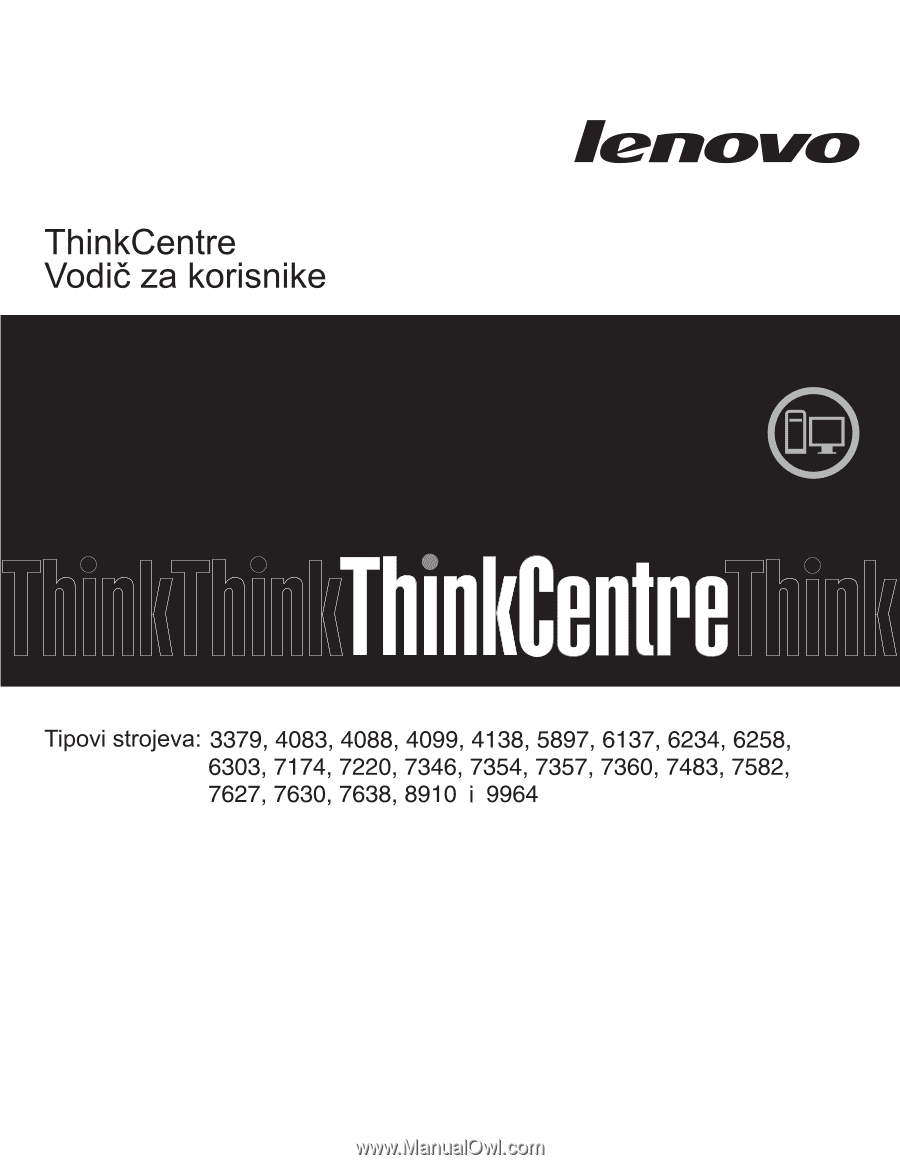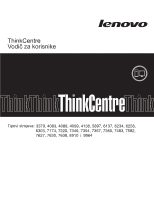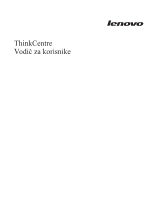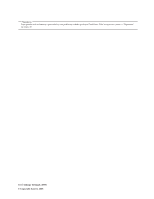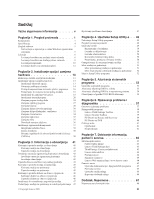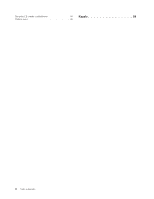Lenovo ThinkCentre M58p (Croatian) User guide
Lenovo ThinkCentre M58p Manual
 |
View all Lenovo ThinkCentre M58p manuals
Add to My Manuals
Save this manual to your list of manuals |
Lenovo ThinkCentre M58p manual content summary:
- Lenovo ThinkCentre M58p | (Croatian) User guide - Page 1
- Lenovo ThinkCentre M58p | (Croatian) User guide - Page 2
- Lenovo ThinkCentre M58p | (Croatian) User guide - Page 3
ThinkCentre Vodič za korisnike - Lenovo ThinkCentre M58p | (Croatian) User guide - Page 4
Napomena Prije upotrebe ovih informacija i proizvoda koji one podržavaju svakako pročitajte ThinkCentre Vodič za sigurnost i jamstvo i "Napomene", na stranici 67. Treće izdanje (listopad, 2009) © Copyright Lenovo 2009. - Lenovo ThinkCentre M58p | (Croatian) User guide - Page 5
. . 54 Obnavljanje od greške POST/BIOS ažuriranja . . . . 54 Poglavlje 6. Rješavanje problema i dijagnostika 57 Osnovno rješavanje problema 57 Dijagnostički programi 58 Lenovo ThinkVantage Toolbox 59 Lenovo System Toolbox 59 PC-Doctor za Rescue and Recovery 59 PC-Doctor za DOS 60 Čišćenje mi - Lenovo ThinkCentre M58p | (Croatian) User guide - Page 6
Europska CE oznaka o uskla enosti 68 Zaštitni znaci 68 Kazalo 69 iv Vodič za korisnike - Lenovo ThinkCentre M58p | (Croatian) User guide - Page 7
sigurnosnih informacija smanjuje rizik od osobnih ozljeda ili šteta na proizvodu. Ako više nemate kopiju ThinkCentre Vodiča za sigurnost i jamstvo, možete ju dobiti u Portable Document Format (PDF) verziji na Web stranici Lenovo® podrške na: http://www.lenovo.com/support © Copyright Lenovo 2009 v - Lenovo ThinkCentre M58p | (Croatian) User guide - Page 8
vi Vodič za korisnike - Lenovo ThinkCentre M58p | (Croatian) User guide - Page 9
v Intel® Celeron® procesor v Intel Core™ 2 Duo procesor v Intel Core 2 Quad procesor v Intel Pentium® dual-core procesor v Interna predmemorija (veličina diska (neki modeli) v Solid State Drive (SSD) (neki modeli) Video podsistem v Integrirana grafička kartica za VGA (Video Graphics Array) konektor - Lenovo ThinkCentre M58p | (Croatian) User guide - Page 10
v Osam USB konektora (dva na prednjem panelu i šest na stražnjem panelu) v Ethernet konektor v Jedan DisplayPort konektor v Jedan eSATA konektor v Standardni konektor za tipkovnicu (neki modeli) v Standardni konektor za miša (neki modeli) v Tri audio konektora (audio line-in konektor, audio line-out - Lenovo ThinkCentre M58p | (Croatian) User guide - Page 11
Power Interface (ACPI) Funkcije sigurnosti v Computrace v Prekidač prisutnosti poklopca (tako er nazvan i prekidač upada, neki modeli modeli) v Lozinka za uključivanje (POP) i lozinka administratora za pristup BIOS pokretanja v USB individualni prekidač izdavanja ove publikacije. Lenovo može još - Lenovo ThinkCentre M58p | (Croatian) User guide - Page 12
Specifikacije Ovaj odlomak ispisuje fizičke specifikacije za vaše računalo. Dimenzije Širina: 317 mm (12.48 inča) Visina: 99 mm (3.90 inča) Dubina: 355 mm (13.98 inča) Težina Maksimalna konfiguracija kod otpreme: 7.5 kg (16.53 lbs) Okolina Temperatura zraka: Radna: 10° do 35°C (50° do 95°F) Izvan - Lenovo ThinkCentre M58p | (Croatian) User guide - Page 13
System Update (TVSU) vam pomaže u ažuriranju vašeg softvera, preuzimanjem i instaliranjem softverskih paketa (TVT aplikacija, pogonitelja ure aja, BIOS fleševa i drugih aplikacija trećih strana). Neki primjeri softvera koji bi željeli uvijek imati ažurnim su programi koje isporučuje Lenovo, kao - Lenovo ThinkCentre M58p | (Croatian) User guide - Page 14
System Toolbox" na stranici 59 za više informacija. Bilješka: Program Lenovo System Toolbox je dostupan samo na računalima na kojima je Lenovo predinstalirao Windows Vista ili Windows XP. PC-Doctor za Rescue and Recovery PC-Doctor za Rescue and Recovery dijagnostički program je predinstaliran na va - Lenovo ThinkCentre M58p | (Croatian) User guide - Page 15
Bilješka: Sva računala neće imati sve prikazane konektore. Slika 1. Lokacije prednjih konektora 1 USB konektor 2 Konektor za mikrofon 3 Konektor za slušalice 4 USB konektor Poglavlje 1. Pregled proizvoda 7 - Lenovo ThinkCentre M58p | (Croatian) User guide - Page 16
) 2 Konektor za naponsku žicu 3 Audio line-in konektor 4 Audio line-out konektor 5 Konektor za mikrofon 6 Serijski port 7 Konektor za VGA monitor 8 Standardni konektor za miša (neki modeli) 9 Standardni konektor za miša (neki modeli) 10 DisplayPort konektor 11 USB konektori (2) 12 eSATA konektor 13 - Lenovo ThinkCentre M58p | (Croatian) User guide - Page 17
ugra enim pojačalima), slušalice, multimedijske tipkovnice ili audio line-in konektor na stereo sistemu ili drugom eksternom ure USB) konektor, kao što je USB tipkovnica, USB miš, USB skener ili USB pisač. Ako imate više od osam USB ure aja, možete kupiti USB hub, na koji možete spojiti dodatne USB - Lenovo ThinkCentre M58p | (Croatian) User guide - Page 18
računala pogledajte "Otvaranje poklopca računala" na stranici 14. Slika 3. Lokacije komponenti 1 Pogon tvrdog diska (neki modeli) 2 Mikroprocesor, hladnjak i ventilator 3 Interni zvučnik (neki modeli) 4 Optički pogon 5 Memorijske priključnice (4) 6 Sklop dovoda napajanja 10 Vodič za korisnike - Lenovo ThinkCentre M58p | (Croatian) User guide - Page 19
zvučnika 5 Konektor prekidača prisutnosti (otvaranja) poklopca (neki modeli) 6 Konektor ventilatora mikroprocesora 7 Konektor termičkog senzora 8 konektor 14 Prednji audio konektor 15 SATA konektori (2) 16 Konektor sistemskog ventilatora 17 Prednji USB konektor 1 18 Prednji USB konektor 2 19 - Lenovo ThinkCentre M58p | (Croatian) User guide - Page 20
12 Vodič za korisnike - Lenovo ThinkCentre M58p | (Croatian) User guide - Page 21
i jamstvo koji ste dobili s vašim računalom. Da bi dobili kopiju ThinkCentre Vodiča za sigurnost i jamstvo, oti ite na: http://www.lenovo.com/support Bilješka: Koristite samo dijelove koje isporučuje Lenovo. Instaliranje eksternih opcija Eksterni zvučnici, pisač ili skener se mogu povezati na - Lenovo ThinkCentre M58p | (Croatian) User guide - Page 22
Vodiču za sigurnost i jamstvo koji ste dobili s vašim računalom. Da bi dobili kopiju ThinkCentre Vodiča za sigurnost i jamstvo, oti ite na: http://www.lenovo.com/support Ovaj odlomak sadrži upute za otvaranje poklopca računala. Pozor: Isključite računalo i pričekajte tri do pet minuta da se - Lenovo ThinkCentre M58p | (Croatian) User guide - Page 23
5. Pritisnite tipke na bočnim stranama računala i usmjerite poklopac prema gore da otvorite računalo. Slika 5. Otvaranje poklopca računala Poglavlje 2. Instaliranje opcija i zamjena hardvera 15 - Lenovo ThinkCentre M58p | (Croatian) User guide - Page 24
Vodiču za sigurnost i jamstvo koji ste dobili s vašim računalom. Da bi dobili kopiju ThinkCentre Vodiča za sigurnost i jamstvo, oti ite na: http://www.lenovo.com/support Ovaj odlomak sadrži upute za instaliranje ili zamjenu memorijskog modula. Vaše računalo ima četiri priključnice za instaliranje - Lenovo ThinkCentre M58p | (Croatian) User guide - Page 25
Za instaliranje ili zamjenu memorijskog modula: 1. Otvorite poklopac računala. Pogledajte "Otvaranje poklopca računala" na stranici 14. 2. Usmjerite sklop ležišta optičkog pogona prema gore da dobijete pristup do memorijskih priključnica. Pogledajte "Pristup komponentama sistemske ploče i pogonima" - Lenovo ThinkCentre M58p | (Croatian) User guide - Page 26
Vodiču za sigurnost i jamstvo koji ste dobili s vašim računalom. Da bi dobili kopiju ThinkCentre Vodiča za sigurnost i jamstvo, oti ite na: http://www.lenovo.com/support Ovaj odlomak sadrži upute za instaliranje ili zamjenu PCI kartice. Vaše računalo ima jednu priključnicu za standardnu PCI - Lenovo ThinkCentre M58p | (Croatian) User guide - Page 27
Za instaliranje ili zamjenu PCI kartice: 1. Otvorite poklopac računala. Pogledajte "Otvaranje poklopca računala" na stranici 14. 2. Okrenite držač kartice u otvoreni položaj. Ako instalirate PCI karticu, uklonite poklopac na odgovarajućoj priključnici. Ako zamjenjujete staru PCI karticu, uklonite - Lenovo ThinkCentre M58p | (Croatian) User guide - Page 28
4. Postavite novu karticu u odgovarajuću priključnicu na sistemskoj ploči i okrenite njen držač u zatvoreni položaj. Pogledajte "Lociranje dijelova na sistemskoj ploči" na stranici 11. Slika 11. Instaliranje PCI kartice Što napraviti nakon ovog: v Za rad s drugom opcijom oti ite na odgovarajuće - Lenovo ThinkCentre M58p | (Croatian) User guide - Page 29
Vaše računalo dolazi sa sljedećim, već instaliranim pogonima: v 3.5-inčni pogon tvrdog diska u ležištu 1 v Optički pogon u ležištu 2 (neki modeli) Slika 12 pokazuje lokacije ležišta pogona. Slika 12. Lokacije ležišta pogona Sljedeća lista opisuje tipove i veličine pogona koje možete instalirati - Lenovo ThinkCentre M58p | (Croatian) User guide - Page 30
Vodiču za sigurnost i jamstvo koji ste dobili s vašim računalom. Da bi dobili kopiju ThinkCentre Vodiča za sigurnost i jamstvo, oti ite na: http://www.lenovo.com/support Ovaj odlomak sadrži upute za instaliranje pogona u ležište 2. Da bi instalirali optički pogon ili dodatni pogon tvrdog diska - Lenovo ThinkCentre M58p | (Croatian) User guide - Page 31
5. Gurnite pogon u ležište dok se ne smjesti na svoj položaju. Slika 14. Instaliranje pogona u ležište 2 6. Usmjerite ležište optičkog pogona prema gore da bi imali pristup do kablovskih spojeva i spojite signalne i naponske kablove pogona. 7. Nastavite s "Povezivanje SATA pogona". Povezivanje SATA - Lenovo ThinkCentre M58p | (Croatian) User guide - Page 32
Vodiču za sigurnost i jamstvo koji ste dobili s vašim računalom. Da bi dobili kopiju ThinkCentre Vodiča za sigurnost i jamstvo, oti ite na: http://www.lenovo.com/support Ovaj odlomak sadrži upute za zamjenu pogona tvrdog diska ako ga vaše računalo ima. Za modele računala koji nemaju interni - Lenovo ThinkCentre M58p | (Croatian) User guide - Page 33
4. Gurnite plavu ručicu držača pogona tvrdog diska prema unutra da otpustite dvije kvačice 1 koje pričvršćuju pogon tvrdog diska za kućište i zatim usmjerite disk pogon prema gore. Slika 16. Uklanjanje pogona tvrdog diska 5. Odspojite signalni i naponski kabel od pogona tvrdog diska i zatim - Lenovo ThinkCentre M58p | (Croatian) User guide - Page 34
7. Za instaliranje novog pogona tvrdog diska u držač, savijte držač i poravnajte pin 1 , pin 2 , pin 3 i pin 4 na držaču s rupama na pogonu tvrdog diska. Slika 17. Instaliranje držača pogona tvrdog diska Važno: Ne dodirujte ploču s krugom na dnu pogona tvrdog diska. 8. Spojite signalne i naponske - Lenovo ThinkCentre M58p | (Croatian) User guide - Page 35
Vodiču za sigurnost i jamstvo koji ste dobili s vašim računalom. Da bi dobili kopiju ThinkCentre Vodiča za sigurnost i jamstvo, oti ite na: http://www.lenovo.com/support Ovaj odlomak sadrži upute za zamjenu optičkog pogona. Za zamjenu optičkog pogona: 1. Otvorite poklopac računala. Pogledajte - Lenovo ThinkCentre M58p | (Croatian) User guide - Page 36
Vodiču za sigurnost i jamstvo koji ste dobili s vašim računalom. Da bi dobili kopiju ThinkCentre Vodiča za sigurnost i jamstvo, oti ite na: http://www.lenovo.com/support Vaše računalo ima poseban tip memorije koji održava datum, vrijeme i postavke za ugra ene funkcije, kao što su dodjele paralelnog - Lenovo ThinkCentre M58p | (Croatian) User guide - Page 37
21. Uklanjanje stare baterije 5. Postavite novu bateriju. Slika 22. Instaliranje nove baterije 6. Ponovno instalirajte pogon tvrdog diska ako je bio uklonjen. Pogledajte "Zamjena pogona tvrdog diska" na stranici 24. 7. Zatvorite poklopac računala i spojite kablove. Pogledajte "Dovršetak zamjene - Lenovo ThinkCentre M58p | (Croatian) User guide - Page 38
Vodiču za sigurnost i jamstvo koji ste dobili s vašim računalom. Da bi dobili kopiju ThinkCentre Vodiča za sigurnost i jamstvo, oti ite na: http://www.lenovo.com/support Ovaj odlomak sadrži upute za zamjenu sklopa dovoda napajanja. Za zamjenu sklopa dovoda napajanja: 1. Uklonite četiri vijka - Lenovo ThinkCentre M58p | (Croatian) User guide - Page 39
5. Odspojite kablove dovoda napajanja od svih pogona i od naponskih konektora 1 i 2 na sistemskoj ploči. Bilješka: Možda ćete trebati ukloniti pogon tvrdog diska da bi dobili pristup do naponskog konektora 2 . Pogledajte "Zamjena pogona tvrdog diska" na stranici 24. Slika 24. Naponski konektori na - Lenovo ThinkCentre M58p | (Croatian) User guide - Page 40
Vodiču za sigurnost i jamstvo koji ste dobili s vašim računalom. Da bi dobili kopiju ThinkCentre Vodiča za sigurnost i jamstvo, oti ite na: http://www.lenovo.com/support Ovaj odlomak sadrži upute za zamjenu sklopa hladnjaka i ventilatora. Pozor: Hladnjak i ventilator mogu biti vrlo vrući. Isklju - Lenovo ThinkCentre M58p | (Croatian) User guide - Page 41
4. Uklonite hladnjak i ventilator sa sistemske ploče okretanjem poluge 1 koja učvršćuje hladnjak i ventilator, sve dok ona ne do e u položaj potpuno okrenuta prema gore. Bilješka: Korisno je ukloniti pogon čvrstog diska prije ovog koraka. Pogledajte "Zamjena pogona tvrdog diska" na stranici 24. - Lenovo ThinkCentre M58p | (Croatian) User guide - Page 42
računalom. Da bi dobili kopiju ThinkCentre Vodiča za sigurnost i jamstvo, oti ite na: http://www.lenovo.com/support Ovo poglavlje sadrži upute za čitač kartica. 4. Odspojite kabel čitača kartica od prednjeg USB konektora na sistemskoj ploči. Pogledajte "Lociranje dijelova na sistemskoj ploči" na - Lenovo ThinkCentre M58p | (Croatian) User guide - Page 43
Vodiču za sigurnost i jamstvo koji ste dobili s vašim računalom. Da bi dobili kopiju ThinkCentre Vodiča za sigurnost i jamstvo, oti ite na: http://www.lenovo.com/support Ovaj odlomak sadrži upute za zamjenu tipkovnice. Za zamjenu tipkovnice: 1. Uklonite sve medije iz pogona, zatvorite vaš operativni - Lenovo ThinkCentre M58p | (Croatian) User guide - Page 44
kablove iz električnih utičnica. 3. Locirajte konektor za miša. Bilješka: Vaš miš se može spojiti na standardni konektor miša 1 ili na USB konektor 2 . Zavisno o tome gdje se spaja vaš miš pogledajte "Lociranje konektora na stražnjoj strani računala" na stranici 8 ili "Lociranje konektora na - Lenovo ThinkCentre M58p | (Croatian) User guide - Page 45
. Dobivanje pogonitelja ure aja Pogonitelje ure aja za operativne sisteme koji nisu unaprijed instalirani možete dobiti na: http://www.lenovo.com/support Upute za instalaciju se nalaze u readme datotekama uz datoteke pogonitelja ure aja. Instaliranje sigurnosnih komponenti Postoji nekoliko zaštitnih - Lenovo ThinkCentre M58p | (Croatian) User guide - Page 46
tip brave kakav se koristi u mnogim notebook računalima. Sigurnosni kabel možete naručiti izravno od Lenova tražeći Kensington na: http://www.lenovo.com/support Slika 31. Integrirana kabelska brava Zaštita lozinkom Da bi spriječili neovlaštenu upotrebu vašeg računala možete koristiti Setup Utility - Lenovo ThinkCentre M58p | (Croatian) User guide - Page 47
korake 1 do 3. 10. Postavite CMOS/Recovery spojnik natrag u standardni položaj (pinovi 1 i 2). 11. Ponovno instalirajte pogon tvrdog diska ako je bio uklonjen. 12. Spustite sklop ležišta optičkog pogona i ponovno spojite sve odspojene kablove. 13. Zatvorite poklopac računala i spojite naponsku žicu - Lenovo ThinkCentre M58p | (Croatian) User guide - Page 48
40 Vodič za korisnike - Lenovo ThinkCentre M58p | (Croatian) User guide - Page 49
koristiti samo za sljedeće svrhe: v Vraćanje proizvoda koji je bio predinstaliran na računalo v Reinstaliranje proizvoda v Promjenu proizvoda pomoću medija za obnavljanje na Windows 7, kliknite Start → All Programs → Lenovo ThinkVantage Alati → Diskovi za tvorničko obnavljanje. Zatim slijedite upute - Lenovo ThinkCentre M58p | (Croatian) User guide - Page 50
tipu medija za obnavljanje, povežite vaš medij za podizanje (memorijski ključ ili USB čvrsti pogon) na vaše računalo ili umetnite disk za podizanje u vaš diska v Na drugi čvrsti disk instaliran u vašem računalu v Na eksterno pripojeni USB tvrdi disk v Na mrežni pogon v Na CD-ove ili DVD-ove (za to - Lenovo ThinkCentre M58p | (Croatian) User guide - Page 51
sigurnosnog kopiranja pomoću Rescue and Recovery programa na Windows 7, napravite sljedeće: 1. Na Windows desktopu kliknite Start → All Programs → Lenovo ThinkVantage alati → Enhanced Backup and Restore. Otvorit će se program Rescue and Recovery. 2. Na glavnom Rescue and Recovery prozoru kliknite - Lenovo ThinkCentre M58p | (Croatian) User guide - Page 52
i prenesete ih na mrežni pogon ili drugi medij za zapisivanje, kao što je USB ure aj, disk ili disketa. Ovo rješenje je dostupno čak i ako niste iz Rescue and Recovery backupa koji se nalazi na vašem lokalnom čvrstom disku, USB ure aju ili mrežnom pogonu. v Vratiti pogon tvrdog diska iz Rescue and - Lenovo ThinkCentre M58p | (Croatian) User guide - Page 53
ili DVD pogona. 3. Možete tako er izvesti PC-Doctor za Rescue and Recovery dijagnostički program, nakon desktopu kliknite Start → All Programs → Lenovo ThinkVantage alati → Enhanced Backup and je ure aj za spašavanje (optički pogon, USB ure aj ili sekundarni interni tvrdi disk) postavljen kao prvi - Lenovo ThinkCentre M58p | (Croatian) User guide - Page 54
na Internet. 2. Slijedite upute na Web stranici na: http://www.lenovo.com/think/support/site.wss/document.do?lndocid=MIGR-54483 3. Nakon kreiranja diskete za greške i operacija se ne može završiti, možda imate problem s particijom koja sadrži Rescue and Recovery radno područje. Upotrijebite medij - Lenovo ThinkCentre M58p | (Croatian) User guide - Page 55
\DRIVERS folderu. Zadnji pogonitelji ure aja za tvornički instalirane ure aje su tako er dostupni na http://www.lenovo.com/support. DRIVERS folder. Ispod DRIVERS foldera se nalazi nekoliko podfoldera s imenima prema različitim ure ajima koji su instalirani u vašem računalu, kao što su AUDIO ili VIDEO - Lenovo ThinkCentre M58p | (Croatian) User guide - Page 56
v Upotrijebite disketu za obnovu i popravak i popravite Rescue and Recovery radno područje ili popravite datoteku koja je potrebna za odlazak u Windows okolinu. Pogledajte "Kreiranje i upotreba diskete za obnovu i popravak" na stranici 46. v Koristite medij za obnavljanje ako želite vratiti - Lenovo ThinkCentre M58p | (Croatian) User guide - Page 57
"Upotreba lozinki". Setup Utility se može pokrenuti automatski kad POST otkrije da je hardver bio uklonjen ili je novi hardver instaliran u vaše računalo. Pregled i promjena postavki Izbornik . Ako odlučite da ćete postaviti lozinke, pročitajte sljedeća poglavlja. © Copyright Lenovo 2009 49 - Lenovo ThinkCentre M58p | (Croatian) User guide - Page 58
Razmatranja o lozinkama Lozinka može biti bilo koja kombinacija do 64 abecednih i numeričkih znakova. Zbog razloga sigurnosti je pametno koristiti jaku lozinku koja se ne može lako otkriti. Da bi se postavile jake lozinke trebate slijediti ove preporuke: v Trebaju biti najmanje osam znakova duge v - Lenovo ThinkCentre M58p | (Croatian) User guide - Page 59
Ovaj odlomak sadrži informacije o omogućavanju ili onemogućavanju korisničkog pristupa do sljedećih ure aja: Serijski ATA Eksterni SATA port Disketa A (neki modeli) Kad je ova funkcija postavljena na Onemogućeno, svi ure aji povezani na SATA kontroler (kao što su pogoni tvrdog diska ili optički - Lenovo ThinkCentre M58p | (Croatian) User guide - Page 60
Izbor ili promjena redoslijeda ure aja za pokretanje Da bi vidjeli ili trajno promijenili konfigurirani redoslijed ure aja pokretanja napravite sljedeće: 1. Pokrenite Setup Utility program. Pogledajte "Pokretanje Setup Utility programa" na stranici 49. 2. Izaberite Startup → Redoslijed pokretanja. - Lenovo ThinkCentre M58p | (Croatian) User guide - Page 61
disketnog pogona. Oti ite na: http://www.lenovo.com Ažuriranje (flashing) BIOS-a s diska Ovaj odlomak opisuje kako se ažurira (fleš) BIOS iz diska. Ažuriranja sistemskog BIOS programa su dostupna na: http://www.lenovo.com/support Za ažuriranje (flash) BIOS-a iz diska: 1. Osigurajte da je optički - Lenovo ThinkCentre M58p | (Croatian) User guide - Page 62
em postupku. Za ažuriranje (flash) BIOS-a iz vašeg operativnog sistema: 1. Oti ite na http://www.lenovo.com/support. 2. Napravite sljedeće da bi dijelova" na stranici 36. 9. Uključite računalo i monitor. Umetnite POST/BIOS update (flash) disk u optički pogon. 10. Isključite računalo i ponovno - Lenovo ThinkCentre M58p | (Croatian) User guide - Page 63
15. Zatvorite poklopac računala i ponovno utaknite naponske žice za računalo i monitor u električne utičnice. Uputite se na "Dovršetak zamjene dijelova" na stranici 36. 16. Uključite računalo i ponovno pokrenite operativni sistem. Poglavlje 5. Ažuriranje sistemskih programa 55 - Lenovo ThinkCentre M58p | (Croatian) User guide - Page 64
56 Vodič za korisnike - Lenovo ThinkCentre M58p | (Croatian) User guide - Page 65
dijagnostiku. Ako vaš problem nije ovdje opisan, Ako ne možete riješiti problem, dajte računalo na popravak u ThinkCentre Vodiču za sigurnost i jamstvo. Tipkovnica ne radi. Računalo ne odgovara na tipkovnicu. Ako ne možete riješiti problem Ako ne možete riješiti problem, dajte računalo na popravak - Lenovo ThinkCentre M58p | (Croatian) User guide - Page 66
USB konektor naprijed ili otraga na računalu. v Nema zaglavljenih tipaka. Miš ne radi. Računalo ne odgovara na miša. Ako ne možete riješiti problem, Lenovo ThinkVantage Toolbox ili Lenovo System Toolbox, zavisno o vašem operativnom sistemu (koriste se kad radite s Windows operativnim sistemom) v PC - Lenovo ThinkCentre M58p | (Croatian) User guide - Page 67
-Doctor za DOS možete preuzeti na http://www.lenovo.com/ support. Pogledajte "PC-Doctor za DOS" na stranici 60 radi detaljnih informacija. 2. Ako sami ne možete izolirati i riješiti problem nakon što ste izveli dijagnostičke programe, spremite i ispišite datoteke dnevnika koje su kreirali dijagnosti - Lenovo ThinkCentre M58p | (Croatian) User guide - Page 68
iz: http://www.lenovo.com/support Dijagnostički program PC-Doctor za DOS radi nezavisno od Windows operativnog sistema. Koristite PC-Doctor za DOS ako ne možete pokrenuti Windows operativni sistem ili ako dva predinstalirana dijagnostička programa nisu uspjela izolirati problem. PC-Doctor za DOS mo - Lenovo ThinkCentre M58p | (Croatian) User guide - Page 69
Čišćenje miša Ovaj odlomak sadrži upute za čišćenje optičkog i neoptičkog miša. Optički miš Optički miš koristi svjetleću diodu (LED) i optički senzor za navigaciju pointera. Ako se pointer na ekranu s optičkim mišem, ne pomiče glatko, možda trebate očistiti miša. Za čišćenje optičkog miša: 1. - Lenovo ThinkCentre M58p | (Croatian) User guide - Page 70
3 Plastični kotačići 4 Prostor za kuglicu 1. Isključite vaše računalo. 2. Odspojite kabel miša od računala. 3. Preokrenite miša. Okrenite prsten za zatvaranje 1 u otključani položaj da bi mogli izvaditi kuglicu. 4. Stavite ruku preko prstena i kuglice 2 i okrenite miša tako da vam prsten za - Lenovo ThinkCentre M58p | (Croatian) User guide - Page 71
Folder Online knjige koji je predinstaliran na vaše računalo sadrži ThinkCentre Vodič za korisnike, koji sadrži informacije o vašem računalu Publikacije su dostupne na drugim jezicima na Web stranici Lenovo podrške na: http://www.lenovo.com/support 3. Ako želite instalirati drukčiju jezičnu verziju - Lenovo ThinkCentre M58p | (Croatian) User guide - Page 72
ete odre enu riječ ili rečenicu. Sigurnost i jamstvo ThinkCentre Vodič za sigurnost i jamstvo koji se isporučuje s ra lenovo.com) Lenovo Web stranica sadrži informacije i servise koji vam pomažu u kupovini, nadogradnji i održavanju vašeg računala. Možete tako er napraviti sljedeće: v Kupiti desktop - Lenovo ThinkCentre M58p | (Croatian) User guide - Page 73
63. Ako sumnjate na softverski problem, pogledajte dokumentaciju koja dolazi i na Web stranici Lenovo podrške na: http://www.lenovo.com/support Pozivanje servisa Za vrijeme jamstvenog Lenovo ili Lenovo dijelova koji nisu pod jamstvom v Identifikacija izvora softverskih problema v Konfiguracija BIOS - Lenovo ThinkCentre M58p | (Croatian) User guide - Page 74
Lenovo podrške za vašu zemlju ili regiju oti ite na http://www.lenovo.com/support i kliknite Popis telefona za podršku ili pogledajte ThinkCentre avu u kojoj se prodaje tip vašeg desktop ili notebook stroja, za vaše računalo Product Support Services Web stranicu na http://support.microsoft.com - Lenovo ThinkCentre M58p | (Croatian) User guide - Page 75
i ni na koji način ne služi u svrhu promicanja tih Web stranica. Materijali na tim Web stranicama nisu dio materijala sadržanih u ovom Lenovo proizvodu, a upotreba tih Web stranica je isključivo vaša odgovornost. Bilo koji, ovdje sadržani podaci o performansama su odre eni u kontroliranom okruženju - Lenovo ThinkCentre M58p | (Croatian) User guide - Page 76
zaštitni znaci u Sjedinjenim Državama, drugim zemljama ili oboje: Lenovo Rescue and Recovery Lenovo logo ThinkCentre ThinkVantage Microsoft, Windows i Windows Vista su zaštitni znaci Microsoft grupe poduzeća. Celeron, Intel, Intel Core i Pentium su zaštitni znaci Intel Corporation u Sjedinjenim Dr - Lenovo ThinkCentre M58p | (Croatian) User guide - Page 77
audio line-in konektor 9 audio line-out konektor 9 audio podsistem 2 ažuriranje (flashing) BIOS 53 sistemski programi 53 ažuriranje (flashing) BIOS 54 B baterija, zamjena 28 BIOS 4 flashing BIOS 53 folder, knjige online 63 funkcije 1 © Copyright Lenovo 2009 G greška, obnavljanje od POST/BIOS 54 H - Lenovo ThinkCentre M58p | (Croatian) User guide - Page 78
napajanje funkcije 3 Podrška za Advanced Configuration and Power Interface (ACPI) 3 napomena o televizijskom izlazu i upotreba 46 od greške POST/BIOS ažuriranja 54 operacije, sigurnosno kopiranje i problema 57 otvaranje poklopca računala 14 P PC-Doctor za Rescue and Recovery 59 PCI kartica - Lenovo ThinkCentre M58p | (Croatian) User guide - Page 79
aj za spašavanje, redoslijed pokretanja 47 ure aji, rukovanje statički-osjetljivim 13 USB konektor 9 usluge kupnja dodatnih 66 ostale 66 V važne sigurnosne informacije v video podsistem 1 W Web stranica, Lenovo 64 Z zamjena baterija 28 hladnjak i ventilator 32 pogon tvrdog diska 24 zamjena dijelova - Lenovo ThinkCentre M58p | (Croatian) User guide - Page 80
72 Vodič za korisnike - Lenovo ThinkCentre M58p | (Croatian) User guide - Page 81
- Lenovo ThinkCentre M58p | (Croatian) User guide - Page 82
Broj dijela: 53Y9899 Printed in China (1P) P/N: 53Y9899